Avatar Zoom Meeting, Ini Cara Membuat dan Pakainya
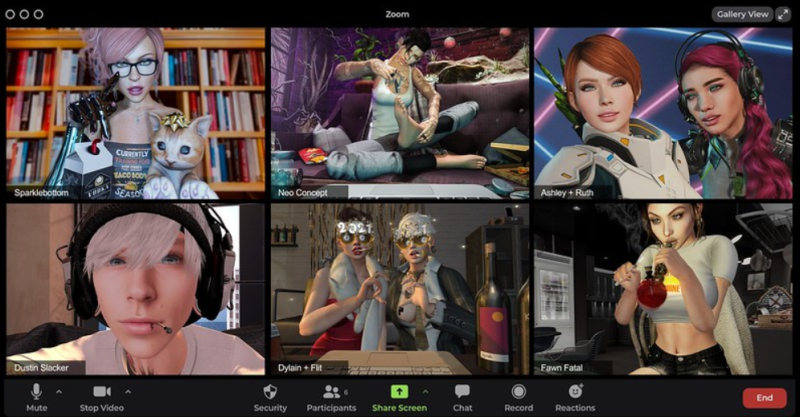
Fitur avatar sudah tersedia untuk pengguna aplikasi Zoom di desktop, baik Windows maupun macOS. Meski masih dalam tahap beta, Zoom berjanji akan menghadirkan lebih banyak opsi bagi pengguna untuk membuat avatar mereka, mulai dari tampilan wajah hingga gaya rambut.
Fitur avatar sendiri sebenarnya bukan barang baru di Zoom. Sebab, platform video conference ini pertama kali mendukung fitur avatar di awal tahun lalu. Namun yang menjadi pembeda, fitur avatar sebelumnya hanya mampu mengubah tampilan pengguna dengan karakter hewan. Sementara pada pembaruan ini, pengguna bisa menggunakan avatar dibuat mirip dengan dirinya sendiri.
Secara tampilan, fitur ini mirip dengan Memoji dari Apple atau fitur Avatar yang ada di platform milik Meta. Tidak hanya itu, avatar di Zoom ini juga bisa menirukan gerakan maupun ekspresi wajah penggunanya.
Menurut Zoom, fitur ini hadir untuk membantu pengguna saat melakukan panggilan atau pertemuan yang tidak terlalu formal. Jadi, mereka masih dapat tampil di depan kamera, tapi bukan dengan wajah sesungguhnya.
Cara Membuat Avatar
Seperti apa cara membuat avatar diri yang bisa dipakai ketika melakukan panggilan video di Zoom? Simak langkah-langkahnya berikut ini dikutip dari situs resmi Zoom:
Sign in di Zoom pada perangkat desktop
Klik profile picture Anda, lalu pilih Settings
Klik Background & Filters di bawah video preview, Anda bisa klik tab Avatars
Lalu, di sebelah opsi None, klik ikon tambah.
Berikutnya, jendela baru akan terbuka dan Anda bisa mulai mendesain avatar diri sendiri
Selanjutnya, Anda tinggal memilih opsi yang tersedia untuk membuat avatar diri sendiri
Klik Done ketika semuanya telah selesai. Perlu diingat, kamu bisa membuat beberapa avatar berbeda
Cara untuk menggunakan avatar diri sendiri saat melakukan panggilan video atau video conference di Zoom:
Anda bisa mulai atau bergabung dengan meeting terlebih dulu
Selanjutnya, di sebelah opsi Start Video/Stop Video, klik tanda panah atas untuk memilih Choose Virtual Background atau Choose Video Filter
Berikutnya, klik tab Avatars dan pilih avatar yang ingin Anda gunakan
